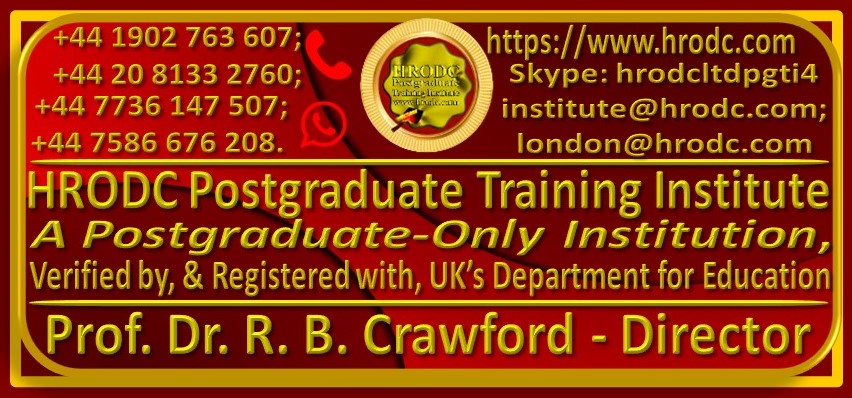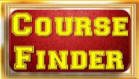|
Human Resource Administrative Support, PG Course, Double-Credit
|
||||||||||||||||||||||||
Human Resource Administrators; Personnel Support; Human Resource Support Personnel; Human Resource Receptionists; Human Resource Researchers; Personal Assistants; General Receptionists; Welfare Support Personnel; Remuneration Support Staff; Remuneration Officers; Welfare Workers; Employee Relations Officers; Human Resource Office Support; All others desirous of enhancing their Human Resource Supportive Roles.
Course Co-ordinator:
In-Venues Duration and Cost: In-Venues Duration: 10 Days In-Venues Cost: £10,000.00 Per Delegate
Online (Video-Enhanced) Duration and Cost Online Duration: 20 Days – 3 Hours Per Day Online Cost: £6,700.00 Per Delegate
Free Continuous snacks throughout the Event Days; Free Hot Lunch on Event Days; Free City Tour; Free Stationery; Free On-site Internet Access; HRODC Postgraduate Training Institute’s Diploma – Postgraduate; or Certificate of Attendance and Participation – if unsuccessful on resit.
Leather Conference Folder; Leather Conference Ring Binder/ Writing Pad; Key Ring/ Chain; Leather Conference (Computer – Phone) Bag – Black or Brown; 8-16 GB USB Flash Memory Drive, with Course/ Programme Material; Metal Pen; Polo Shirt; Carrier Bag.
Human Resource Administrative Support Course, Leading to Diploma Postgraduate in Human Resource Administrative Support, Double-Credit, 60 Credit-Hours, Accumulating to A Postgraduate Certificate, with 120 Additional Credit-Hours, and a Postgraduate Diploma, with 300 Additional Credit-Hours. Click For PDF brochure
Course Contents, Concepts and Issues
Part 1: General Administrative Support Function
Understanding the Organisation’s Structure and Operation Familiarisation with Individual Roles and Responsibility Being Resourceful Improving Local, National and International Knowledge The Art of Being Proactive Continuous Professional Development (CPPD) Striving for Excellence General Administrative Systems and Procedure The Importance of Data Protection Data Protection Regulation The Concept of Risk and Risk Management
Part 2: Salient Organisational Communication Issues
Written Communication Oral communication - Audibility, Intonation, Etc. Improving The Relevance Of Information Presented Addressing Questions
Part 3: Supporting the Role of the Human Resource Manager/ Director/ Professional (1)
Recruitment Selection Employment Contract Induction Training and Development Workers’ Welfare and Benefits Industrial Relations Employee Relations
Part 4: Supporting the Role of the Human Resource Manager/ Director/ Professional (2)
Performance Measurement: Staff Appraisal Employee Development: Training Planning; Training Commissioning, Training Scheduling, Training Delivery, Training Evaluation Performance Management Flexible Working Strategy
Part 5: Designing PowerPoint Presentations (1)
Designing PowerPoint Presentations; Important PowerPoint Conventions; Choosing PowerPoint Background; Using PowerPoint Templates; Using PowerPoint Designs; Equitizing PowerPoint Background; Using PowerPoint Scripts; Adding Animation to PowerPoint Presentations; Formatting PowerPoint Presentations; Inserting Images in PowerPoint Presentations; Inserting Shapes in PowerPoint Presentations; Arranging Objects in PowerPoint Presentations; Bringing Objects Forward or Backward in PowerPoint; Using PowerPoint Transitions; Using Morph Transition, in PowerPoint; Using Fade Transition, in PowerPoint; Using Wipe Transition, in PowerPoint; Using Split Transition, in PowerPoint; Using Reveal Transition, in PowerPoint; Using Cut Transition in PowerPoint; Using Cut Transition, in PowerPoint; Using Random Bars Transition, in PowerPoint; Using Shape Transition, in PowerPoint; Using Cover and Uncover Transitions, in PowerPoint; Using Flash Transition, in PowerPoint; Using Fall Over Transition, in PowerPoint; Using Drape Transition, in PowerPoint; Using Curtains Transition, in PowerPoint;
Part 6: Designing PowerPoint Presentations (2)
Using Wind Transition, in PowerPoint; Using Prestige Transition, in PowerPoint; Using Fracture Transition, in PowerPoint; Using Crush Transition, in PowerPoint; Using Peel Transition, in PowerPoint; Using Page Curl Transition, in PowerPoint; Using Airplane Transition, in PowerPoint; Converting Pen to Text, in PowerPoint. Using Eyedropper in PowerPoint; Using Chart Animations in PowerPoint; Adding Quick access Toolbar to PowerPoint; Using ‘Smart-Lookup’ in PowerPoint; Salient PowerPoint Presentation Shortcuts; Animating Static Images in PowerPoint; Linking Excel an Spreadsheet to a PowerPoint Presentations; Creating an Animated Graphical Interchange Format (GIF) in PowerPoint; Embedding Fonts in PowerPoint Files.
Part 7: Designing PowerPoint Presentations (3)
Using Origami Transition, in PowerPoint; Using Checkerboard Transition, in PowerPoint; Using Blind Transition, in PowerPoint; Using Clock Transition, in PowerPoint; Using Ripple Transition, in PowerPoint; Using Honeycomb Transition, in PowerPoint; Using Glitter Transition, in PowerPoint; Using Shred Transition, in PowerPoint; Using Flip Transition, in PowerPoint; Using Gallery Transition, in PowerPoint; Using Doors Transition, in PowerPoint; Using Combo Transition, in PowerPoint; Using Zoom Transition, in PowerPoint; Adding Effects To PowerPoint Transitions; Using Dictation in PowerPoint; Creating 3D Barcodes (3R Codes) in PowerPoint; Inserting Videos into PowerPoint; Enabling Video Auto-Play; Adding automatic run; Timing PowerPoint Transition; Adding Voice to PowerPoint Presentations; Adding Music to PowerPoint Presentations; Creating a PowerPoint Video; Incorporating the Presenter in PowerPoint Videos. Designing PowerPoint Presentations; Important PowerPoint Conventions; Choosing PowerPoint Background; Using PowerPoint Templates; Using PowerPoint Designs; Equitizing PowerPoint Background; Using PowerPoint Scripts; Adding Animation to PowerPoint Presentations; Formatting PowerPoint Presentations; Inserting Images in PowerPoint Presentations; Inserting Shapes in PowerPoint Presentations; Using PowerPoint Transitions; Using Morph Transition, in PowerPoint; Using Fade Transition, in PowerPoint; Using Wipe Transition, in PowerPoint; Using Split Transition, in PowerPoint; Using Reveal Transition, in PowerPoint; Using Cut Transition in PowerPoint; Using Cut Transition, in PowerPoint; Using Random Bars Transition, in PowerPoint; Using Shape Transition, in PowerPoint; Using Cover and Uncover Transitions, in PowerPoint; Using Flash Transition, in PowerPoint; Using Fall Over Transition, in PowerPoint; Using Drape Transition, in PowerPoint; Using Curtains Transition, in PowerPoint; Using Wind Transition, in PowerPoint; Using Prestige Transition, in PowerPoint; Using Fracture Transition, in PowerPoint; Using Crush Transition, in PowerPoint; Using Peel Transition, in PowerPoint; Using Page Curl Transition, in PowerPoint; Using Airplane Transition, in PowerPoint.
Part 8: Designing PowerPoint Presentations (4)
Using Origami Transition, in PowerPoint; Using Checkerboard Transition, in PowerPoint; Using Blind Transition, in PowerPoint; Using Clock Transition, in PowerPoint; Using Ripple Transition, in PowerPoint; Using Honeycomb Transition, in PowerPoint; Using Glitter Transition, in PowerPoint; Using Shred Transition, in PowerPoint; Using Flip Transition, in PowerPoint; Using Gallery Transition, in PowerPoint; Using Doors Transition, in PowerPoint; Using Combo Transition, in PowerPoint; Using Zoom Transition, in PowerPoint; Adding Effects To PowerPoint Transitions; Using Dictation in PowerPoint; Creating 3D Barcodes (3R Codes) in PowerPoint; Inserting Videos into PowerPoint; Enabling Video Auto-Play; Adding automatic run; Timing PowerPoint Transition; Adding Voice to PowerPoint Presentations; Adding Music to PowerPoint Presentations; Creating a PowerPoint Video; Incorporating the Presenter in PowerPoint Videos.
Part 9: Using Skype as a Video Conferencing Platform
Skype and its functionalities; The phasing out of Skype and Its alternative; Creating a Skype Account; Configuring Skype; Inviting people to join your Skype contact; Assigning a camera to your Skype Account; Accepting and rejecting Skype invitations; Creating a Skype Profile; Making Skype To Skype Calls; Making Telephone Calls in Skype; Using Skype to Make Video calls; Setting Skype Security; Recording Skype Conversations; Deleting Skype Conversations; Holding Skype Meetings; Joining and leaving Skype Meetings.
Part 10: Using Microsoft Teams as a Video Conferencing Platform
Microsoft Teams as a Collaborative Application; Choosing a Microsoft Team Subscription; Organisation as a Microsoft Teams Owner; Creating an Organisation-wide Team, within Teams; Choosing between Desktop and Web based MS Teams Applications; Creating Teams in MS Teams; Facilitating Internal Membership of an Organisation’s Teams; Facilitating Guest Membership of an Organisation’s Teams; Creating Channels withing Microsoft Teams; Channel Functions; Using Power Pivot; Using MS Teams in Educational Settings; Creating Classes in Teams; Sharing Resources in Microsoft Teams; Chatting in Microsoft Teams; Making Audio Calls in Microsoft Teams; Making Video Calls in Microsoft Teams; Organising and conducting meetings in Microsoft Teams; Inviting members and non-members to meetings in Microsoft Teams; Recording meetings in Microsoft Teams; Sharing Screens in Microsoft Teams; Sharing your entire desktop in Microsoft Teams; Sharing a window in Microsoft Teams; Sharing individual documents in Microsoft Teams; Stop sharing in Microsoft Teams; Turning Video on and off in Microsoft Teams; Turning sound on and off in Microsoft Teams; Using Telephone Packages in Microsoft Teams; Making telephone calls in Microsoft Teams; Joining and leaving meetings in Microsoft Teams.
Part 11: Using Zoom as a Video Conferencing Platform
Zoom as a Video Conferencing Platform; A Free Zoom Account vs a Subscription Zoom Account; Creating a Zoom Account; Creating a Zoom Meeting; Downloading Zoom on Desktop and Mobile Devices; Hosting a Zoom Meeting; Choosing Audio Type for Zoom Meetings; Using your Video in a Zoom Meeting; Muting Video in Zoom Meetings; Different Options for Sending out Zoom Meeting Invitations; Muting Participants on Entry and during meetings; Sharing Desktop in Zoom; Sharing Whiteboard in Zoom; Chatting to individuals and groups, in Zoom; Recording Meetings or Conversations in Zoom; Sharing Files in Zoom; Host’s facilitation of participants’ individual and group Chats; Facilitator’s enabling participants’ engagement; Host ending meeting for individuals and team; Facilitating participants’ joining; Hiding Floating Meeting Control in Zoom; Setting Video-Off Default, from Settings; Using Virtual Background in Zoom; Adding Branding and images to Zoom Background; Using Google and Microsoft Calendars to Schedule Meetings in Zoom; Managing the ‘New Share’ function in Zoom; Pausing Screen Share in Zoom; Resuming Share in Zoom; Using Annotation in Zoom; Creating and managing Meeting-Rooms; Managing your Profile in Zoom; Personal Meeting-Room and ID, in Zoom.
Part 12: Time Management: A Role Effectiveness Imperative Time Management Defined Time in an Organisational Wide Context: Acting in Time The Cost of Time Time Management Tools Maximising Personal Effectiveness Busy vs. Productive Time Wasters/Time Robbers/Time Stealers/Time Bandits Managing Time Wasters/Time Robbers/Time Stealers/Time Bandits Combating Procrastination Diffusing the Impact of Others Handling Interruptions Constructively Asserting Yourself Politely and Calmly
Part 13: Meeting Support
Meeting Scheduling Meeting Notification Meeting Agenda Soliciting Items for Agenda Minute Taking Records of Meetings Supporting Meeting organisation and Conduct. Human Resource Administrative Support Course, Leading to Diploma Postgraduate in Human Resource Administrative Support, Double-Credit, 60 Credit-Hours, Accumulating to A Postgraduate Certificate, with 120 Additional Credit-Hours, and a Postgraduate Diploma, with 300 Additional Credit-Hours. Click For PDF brochure |
||||||||||||||||||||||||